Rumah >Tutorial sistem >Siri Windows >Panduan pengubahsuaian cakera permulaan Win7
Panduan pengubahsuaian cakera permulaan Win7
- 王林ke hadapan
- 2023-12-26 12:47:30935semak imbas
Apabila kami memasang semula sistem win7, kami sering menghadapi situasi di mana kami perlu menggunakan cakera USB untuk but Pada masa ini, kami perlu menukar cakera permulaan win7. Tetapi ramai rakan tidak tahu cara menukar cakera permulaan dalam win7, kerana kita perlu membuat perubahan dalam tetapan bios Mari kita lihat bersama.
Tutorial tukar cakera permulaan Win7
1 Mula-mula, gunakan kekunci pintas untuk memasukkan tetapan bios apabila logo muncul pada but Jika anda tidak tahu apa itu kekunci panas, anda biasanya boleh melihatnya apabila anda boot dan masuk skrin ini jika anda terlepas, anda boleh mulakan semula dan semak semula.
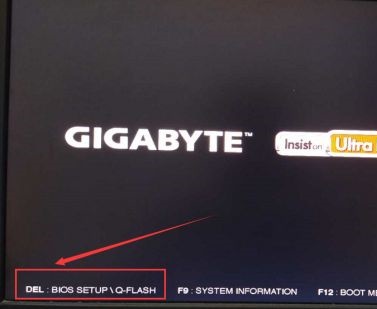
2 Kemudian pilih "ciri bios". Jika tetikus tidak boleh digunakan, terdapat kekunci anak panah papan kekunci.
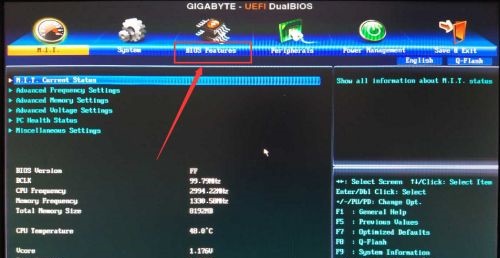
3 Pilih "Keutamaan BBS Pemacu Keras" dan tekan Enter untuk masuk.
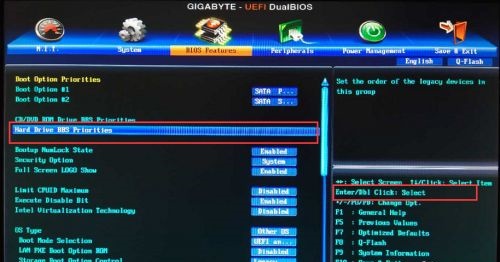
4. Selepas memasukkan, tekan Enter, dan kemudian anda boleh menukar cakera permulaan, seperti yang ditunjukkan dalam gambar.

5 Kemudian pilih "simpan & Keluar" di penjuru kanan sebelah atas.
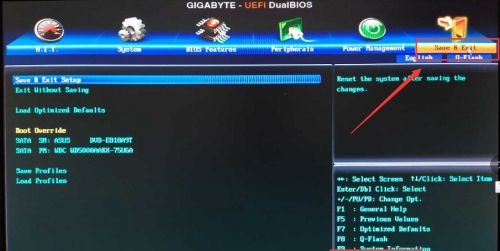
Atas ialah kandungan terperinci Panduan pengubahsuaian cakera permulaan Win7. Untuk maklumat lanjut, sila ikut artikel berkaitan lain di laman web China PHP!

